如果您在設定 Alert 攝影機時看見「攝影機所有權問題」對話方塊 (如下所示),表示攝影機的前持有人已註冊過該攝影機。請務必再次註冊攝影機。
使用二手攝影機設定新的警示主系統
重要事項: 如果您是第一次設定警示主系統,請確實依照軟體設定指示進行。出現提示時,請務必建立一個網路帳戶,不可略過此步驟。建立網路帳戶可讓軟體為您的攝影機指定適當的網路檢視憑證。
-
如果您在套用帳戶資訊後看見下列訊息,表示攝影機仍註冊在前持有人名下:
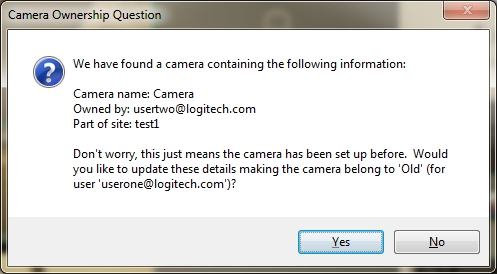
選擇「是」,確定攝影機已註冊在您於設定程序中輸入的網路帳戶名下。
警告:若選擇「否」,則前使用者的網路檢視程式可以遠端存取您的視訊。如果您之前選擇了「否」,可以手動重設攝影機來解決此問題。
-
移至 http://alert.logitech.com 並使用您在設定程序中建立的帳戶登入。
- 如果您看見視訊,表示現在您的攝影機已註冊在您的網路檢視程式帳戶名下。您的視訊是安全的,只有這個帳戶能夠存取。
- 如果沒有看見任何視訊,請手動重設攝影機。
將二手攝影機加入到現有的警示系統
-
確定您已建立了與 Alert Commander 軟體相關聯的網路帳戶。網路帳戶可讓軟體為您的攝影機指定適當的網路檢視憑證。以下為建立方式:
-
啟動 Alert Commander 並按一下設定按鈕 (小工具圖示)。
-
展開安全和網路下拉功能表並選擇帳戶。
-
檢查是否有相關聯的帳戶/電子郵件地址。如果有,請略過步驟 2。
-
如果有不相關的帳戶,請選擇下列其中一項:
- 建立新帳戶 (電子郵件)
- 使用現有帳戶 (電子郵件)
-
-
依照附加攝影機的設定指示進行。
-
偵測到攝影機時,可能會出現下列訊息。如果出現該訊息,表示攝影機仍註冊在前持有人名下。
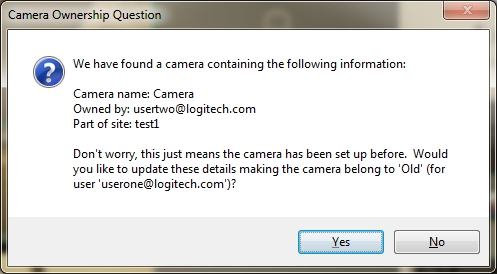
選擇「是」,確定攝影機已註冊在您於設定程序中輸入的網路帳戶名下。
警告:若選擇「否」,則前使用者的網路檢視程式可以遠端存取您的視訊。如果您之前選擇了「否」,可以手動重設攝影機來解決此問題。
-
移至 http://alert.logitech.com 並使用您在設定程序中建立的帳戶登入。
- 如果您看見視訊,表示現在您的攝影機已註冊在您的網路檢視程式帳戶名下。您的視訊是安全的,只有這個帳戶能夠存取。
- 如果沒有看見任何視訊,請手動重設攝影機。
執行手動重設
注意:確定您已建立了與 Alert Commander 軟體相關聯的網路帳戶。網路帳戶可讓軟體為您的攝影機指定適當的網路檢視憑證。
-
將迴紋針或類似的物體插入重設孔中。
-
輕輕壓住重設按鈕 10 秒鐘,然後放開。

-
在您放開按鈕後,攝影機會開始執行重設程序。攝影機上的狀態 LED 指示燈會依序亮起一連串色彩,最後應恆亮藍燈。這表示攝影機已與 Alert Commander 建立關聯,並且已註冊您的帳戶資訊。
-
移至 http://alert.logitech.com 並使用您在設定程序中建立的帳戶登入。
- 如果您看見視訊,表示現在您的攝影機已註冊在您的網路檢視程式帳戶名下。您的視訊是安全的,只有這個帳戶能夠存取。
- 如果您沒有看見任何視訊,或有其他疑慮,請連絡羅技客服部 (參閱解答 45105)。
重要須知:韌體更新工具不再由 Logitech 支援或維護。我們強烈建議為支援的 Logitech 裝置使用 Logi Options+。在此過渡期間,我們會隨時為您提供協助。
重要須知:Logitech Preference Manager 已不再由 Logitech 支援或維護。我們強烈建議為支援的 Logitech 裝置使用 Logi Options+。在此過渡期間,我們會隨時為您提供協助。
重要須知:Logitech Control Center 已不再由 Logitech 支援或維護。我們強烈建議為支援的 Logitech 裝置使用 Logi Options+。在此過渡期間,我們會隨時為您提供協助。
重要須知:Logitech Connection Utility 已不再由 Logitech 支援或維護。我們強烈建議為支援的 Logitech 裝置使用 Logi Options+。在此過渡期間,我們會隨時為您提供協助。
重要須知:Unifying Software 已不再由 Logitech 支援或維護。我們強烈建議為支援的 Logitech 裝置使用 Logi Options+。在此過渡期間,我們會隨時為您提供協助。
重要須知:羅技不再支援或維護 SetPoint 軟體。我們強烈建議為支援的 Logitech 裝置使用 Logi Options+。在此過渡期間,我們會隨時為您提供協助。
常見問答集
沒有適用於此區段的產品
